Win10没有权限修改系统时间该怎么办?
时间:2017-04-06 来源:互联网 浏览量:
有用户反应,想去修改windows 10系统的时间的发现无法修改,提示没有权限进行修改,是怎么回事呢?遇到这样的情况是由于系统中设置不当所致,下面小编给大家介绍下解决方法。
步骤:
1、按下【Win+R】组合键打开运行,在框中输入:gpedit.msc 点击确定打开组策略;
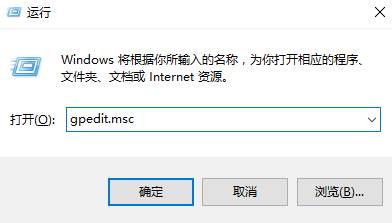
2、在本地组策略编辑器窗口,依次展开:计算机配置 - Windows设置 - 安全设置 - 本地策略 - 用户权限分配;
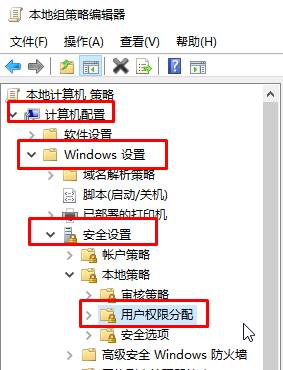
3、右侧窗口找到【更改系统时间】,双击打开;
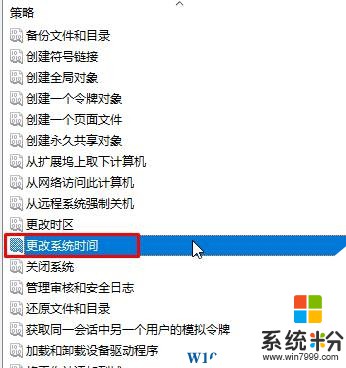
4、在打开的窗口中点击【添加用户或组】;
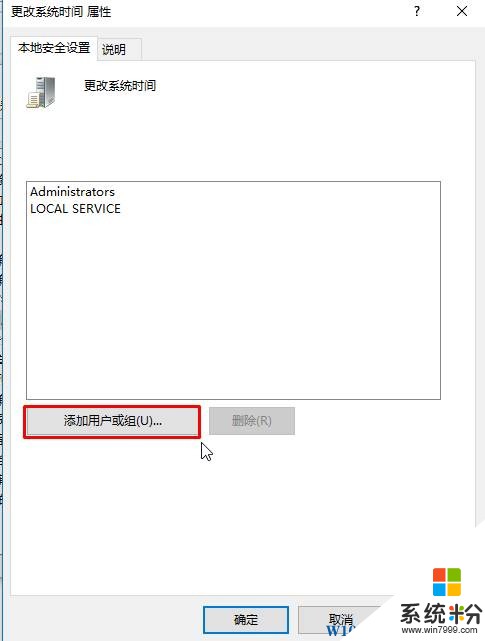
5、点击【高级】—【立即查找】;
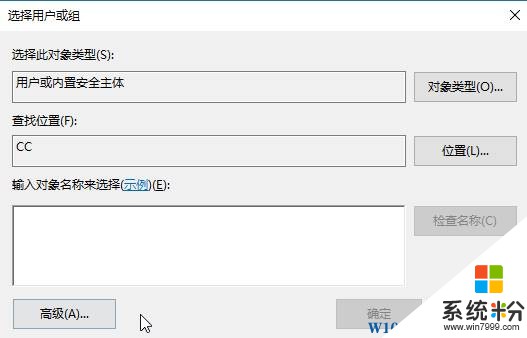
6、在下面选择自己当前的用户账户,点击【确定】—【确定】;
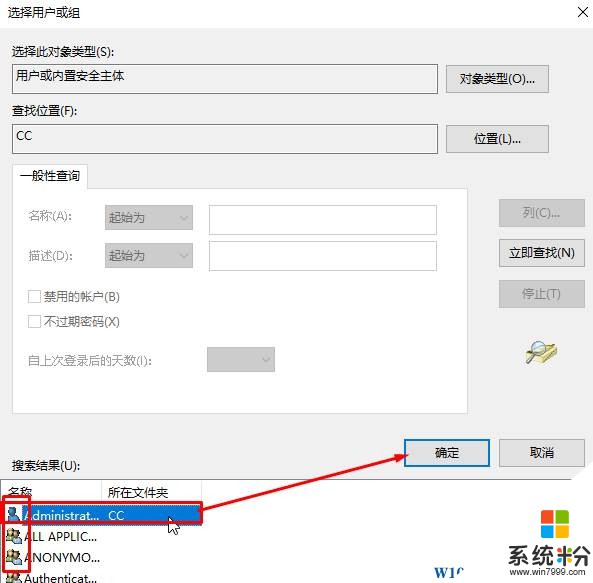
7、在【更改系统时间 属性】窗口中我们就可以看到刚添加的用户账户,点击确定即可。
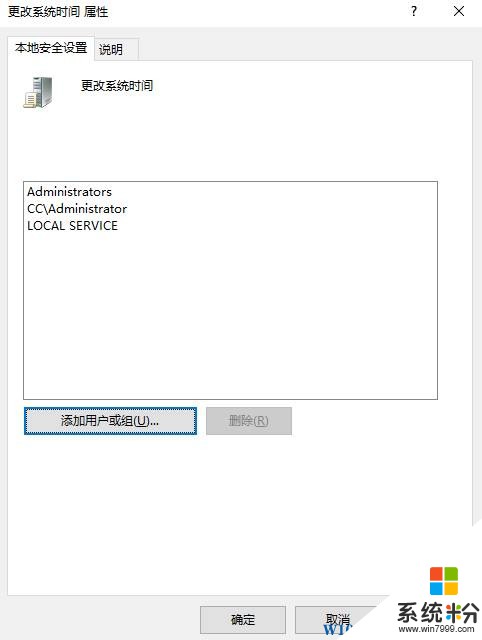
完成设置后我们就可以顺利的修改系统时间了。
步骤:
1、按下【Win+R】组合键打开运行,在框中输入:gpedit.msc 点击确定打开组策略;
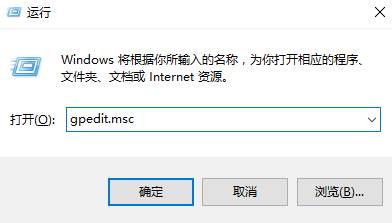
2、在本地组策略编辑器窗口,依次展开:计算机配置 - Windows设置 - 安全设置 - 本地策略 - 用户权限分配;
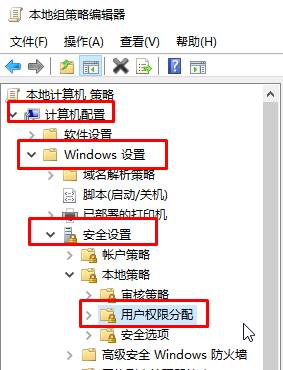
3、右侧窗口找到【更改系统时间】,双击打开;
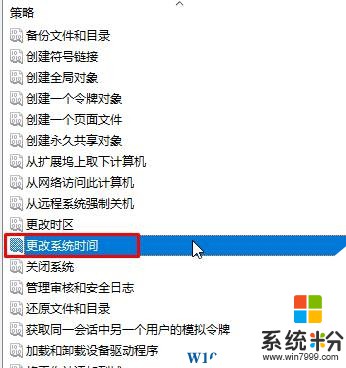
4、在打开的窗口中点击【添加用户或组】;
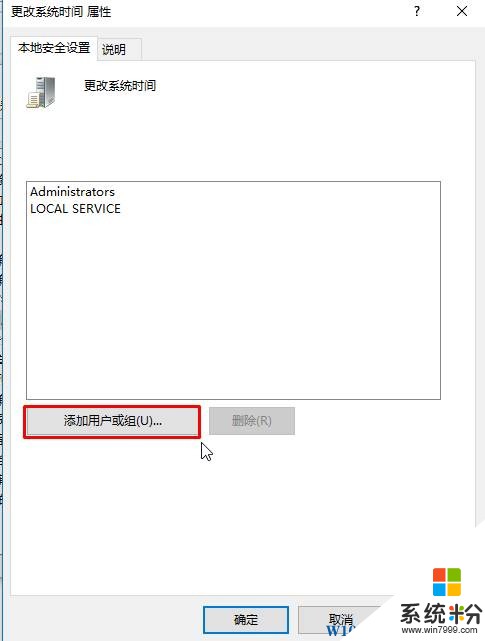
5、点击【高级】—【立即查找】;
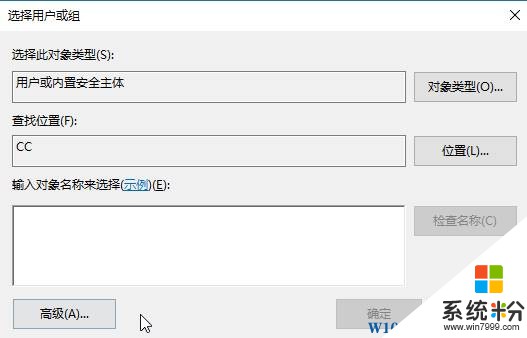
6、在下面选择自己当前的用户账户,点击【确定】—【确定】;
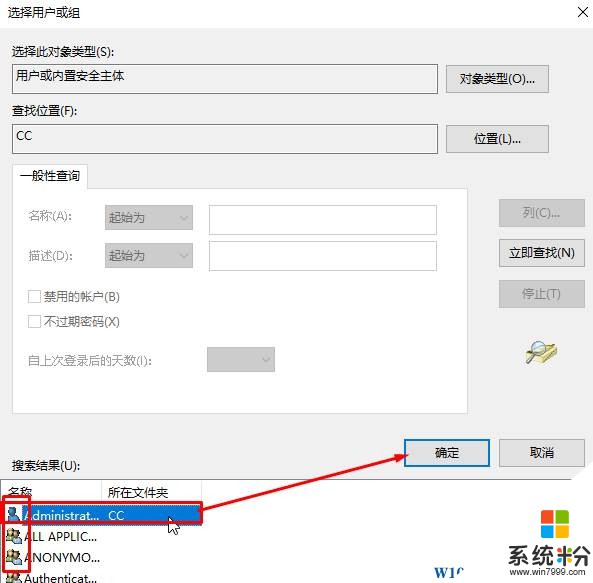
7、在【更改系统时间 属性】窗口中我们就可以看到刚添加的用户账户,点击确定即可。
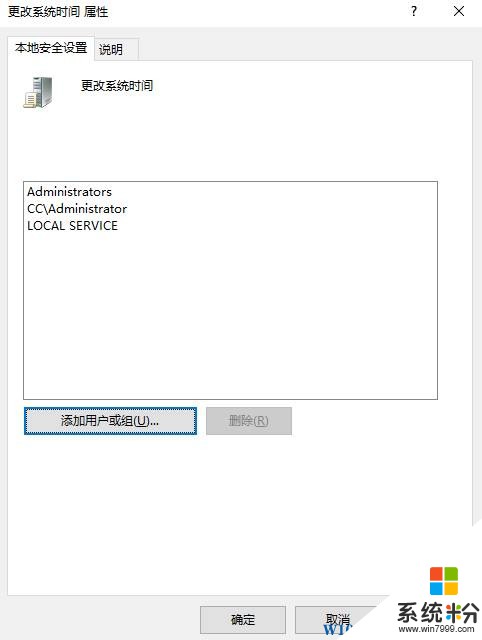
完成设置后我们就可以顺利的修改系统时间了。
我要分享:
相关教程
- ·w10没有权限修改时间怎么办|w10怎么获取修改时间的权限
- ·Win10时间无法修改没有权限的解决方法
- ·win10电脑没权限不允许更改时间怎么办
- ·Win10卸载软件没有权限该怎么办?Win10卸载软件没有权限的解决方法!
- ·win10怎样获取修改时间的权限【图文】
- ·Win10更改日期和时间设置灰色该怎么办?win10无法修改时间的解决方法!
- ·桌面文件放在d盘 Win10系统电脑怎么将所有桌面文件都保存到D盘
- ·管理员账户怎么登陆 Win10系统如何登录管理员账户
- ·电脑盖上后黑屏不能唤醒怎么办 win10黑屏睡眠后无法唤醒怎么办
- ·电脑上如何查看显卡配置 win10怎么查看电脑显卡配置
win10系统教程推荐
- 1 电脑快捷搜索键是哪个 win10搜索功能的快捷键是什么
- 2 win10系统老是卡死 win10电脑突然卡死怎么办
- 3 w10怎么进入bios界面快捷键 开机按什么键可以进入win10的bios
- 4电脑桌面图标变大怎么恢复正常 WIN10桌面图标突然变大了怎么办
- 5电脑简繁体转换快捷键 Win10自带输入法简繁体切换快捷键修改方法
- 6电脑怎么修复dns Win10 DNS设置异常怎么修复
- 7windows10激活wifi Win10如何连接wifi上网
- 8windows10儿童模式 Win10电脑的儿童模式设置步骤
- 9电脑定时开关机在哪里取消 win10怎么取消定时关机
- 10可以放在电脑桌面的备忘录 win10如何在桌面上放置备忘录
win10系统热门教程
- 1 技嘉主板怎么安装win10系统|技嘉主板装win10教程
- 2 Win10怎么安装Bash功能及Linux Bash命令的使用方法介绍
- 3 win10蓝牙传输文件失败怎么办
- 4win10电脑如何搭建FTP服务器|win10搭建FTP服务器的方法
- 5录屏的声音太小怎么办 Win10如何调节麦克风录音音量
- 6win10设置远程连接权限 Win10操作系统如何设置允许远程连接到此计算机
- 7win10自带输入法变成繁体该怎么办?
- 8win10cad卸载不干净该怎么办?win10完全卸载cad的操作方法!
- 9windows系统自带截图工具快捷键 win10自带的截图工具设置快捷键步骤
- 10win10正式版怎么找回系统更新历史记录
最新win10教程
- 1 桌面文件放在d盘 Win10系统电脑怎么将所有桌面文件都保存到D盘
- 2 管理员账户怎么登陆 Win10系统如何登录管理员账户
- 3 电脑盖上后黑屏不能唤醒怎么办 win10黑屏睡眠后无法唤醒怎么办
- 4电脑上如何查看显卡配置 win10怎么查看电脑显卡配置
- 5电脑的网络在哪里打开 Win10网络发现设置在哪里
- 6怎么卸载电脑上的五笔输入法 Win10怎么关闭五笔输入法
- 7苹果笔记本做了win10系统,怎样恢复原系统 苹果电脑装了windows系统怎么办
- 8电脑快捷搜索键是哪个 win10搜索功能的快捷键是什么
- 9win10 锁屏 壁纸 win10锁屏壁纸设置技巧
- 10win10系统老是卡死 win10电脑突然卡死怎么办
